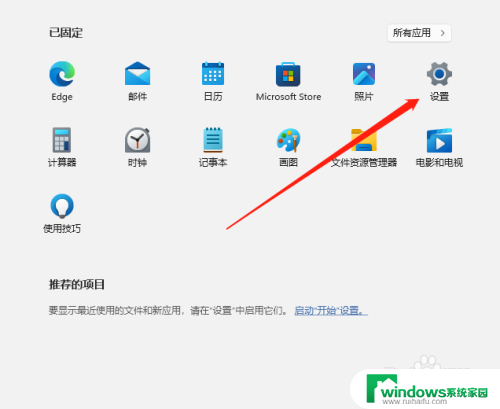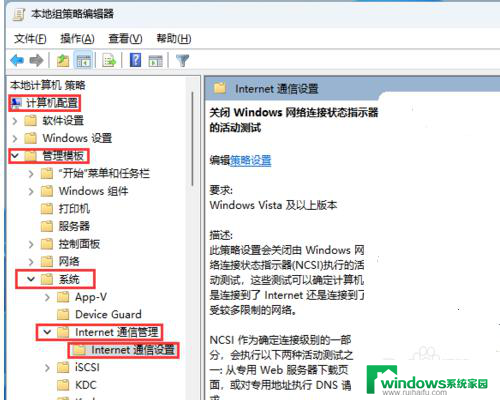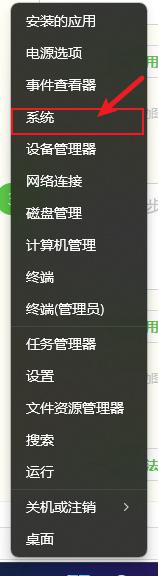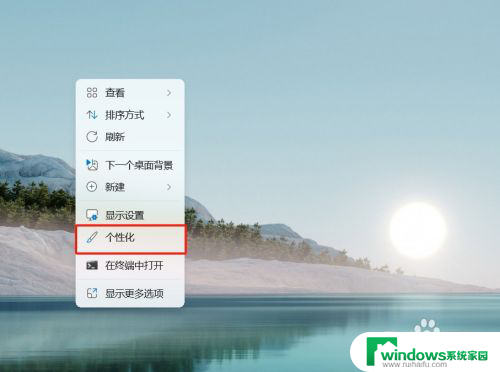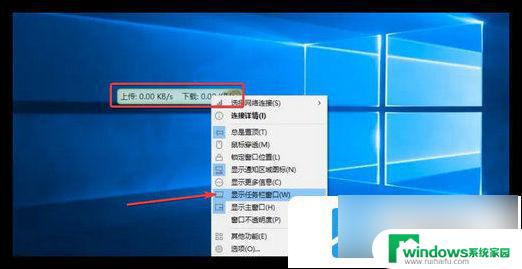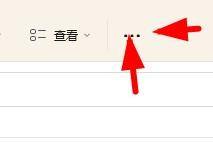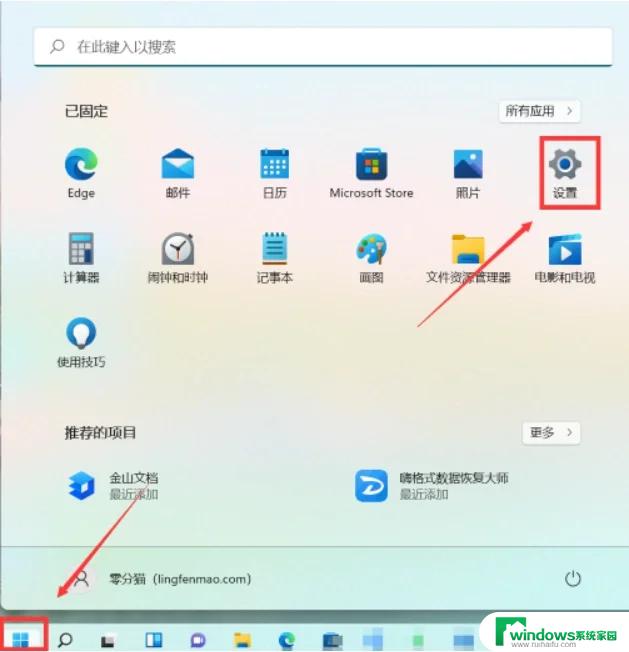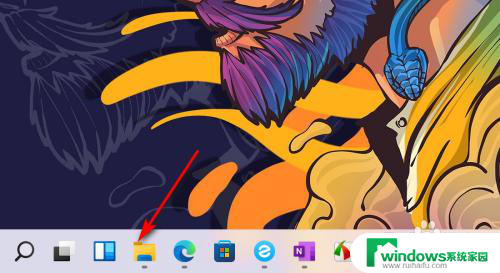win11电脑显示网络图标 Windows 11电脑如何在桌面显示网络图标
更新时间:2024-10-25 17:55:20作者:yang
Win11电脑作为最新一代的操作系统,带来了许多新的功能和界面设计,其中在桌面显示网络图标是许多用户关心的一个问题。网络连接对于我们日常的工作和生活至关重要,因此能够直观地看到网络状态是非常方便的。那么在Win11电脑上如何在桌面显示网络图标呢?接下来我们就来详细介绍一下相关的设置方法。
具体方法:
1.我们进入系统后,打开开始菜单然后点击设置按钮;
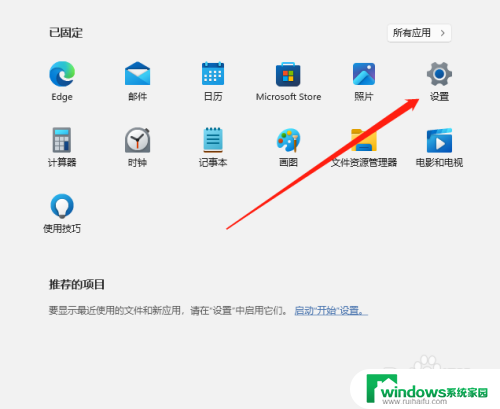
2.进入设置页面后,在左侧找到个性化点击进入;
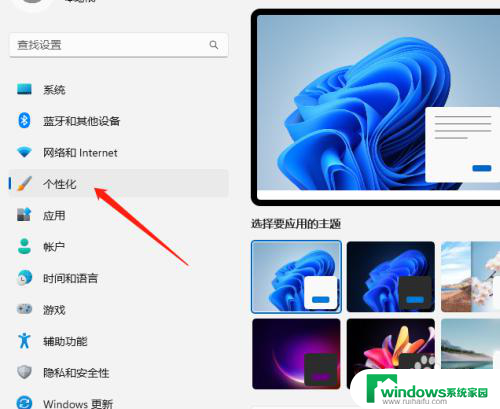
3.在个性化页面往下拉然后找到主题点击进入;
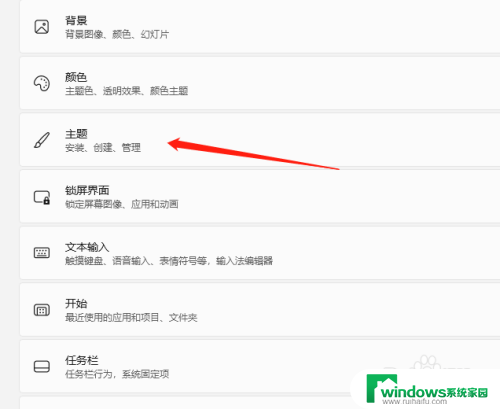
4.进入主题页面后,同样在右侧往下拉看到桌面图标设置;
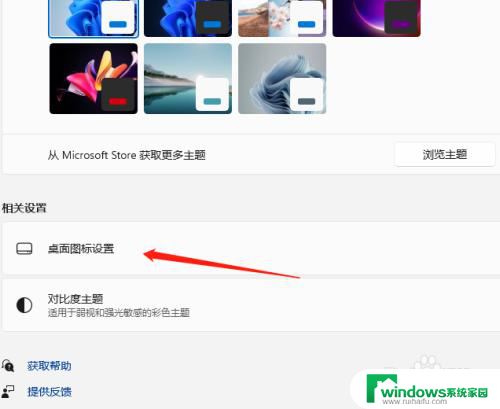
5.会出现一个框,我们将网络打勾。这里其他的图标要显示的话打勾后确定即;
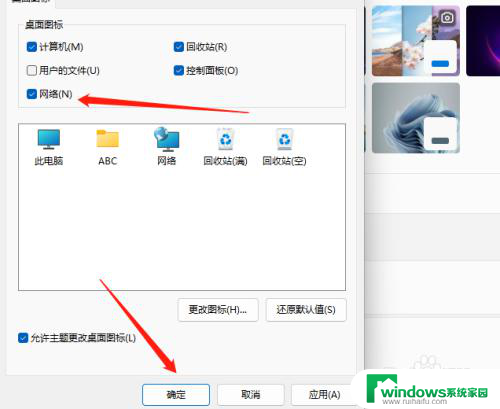
6.最后返回桌面就可以看到网络图标了。
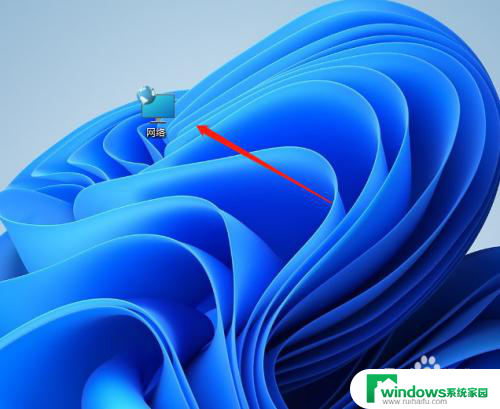
以上就是win11电脑显示网络图标的全部内容,碰到同样情况的朋友们赶紧参照小编的方法来处理吧,希望能够对大家有所帮助。